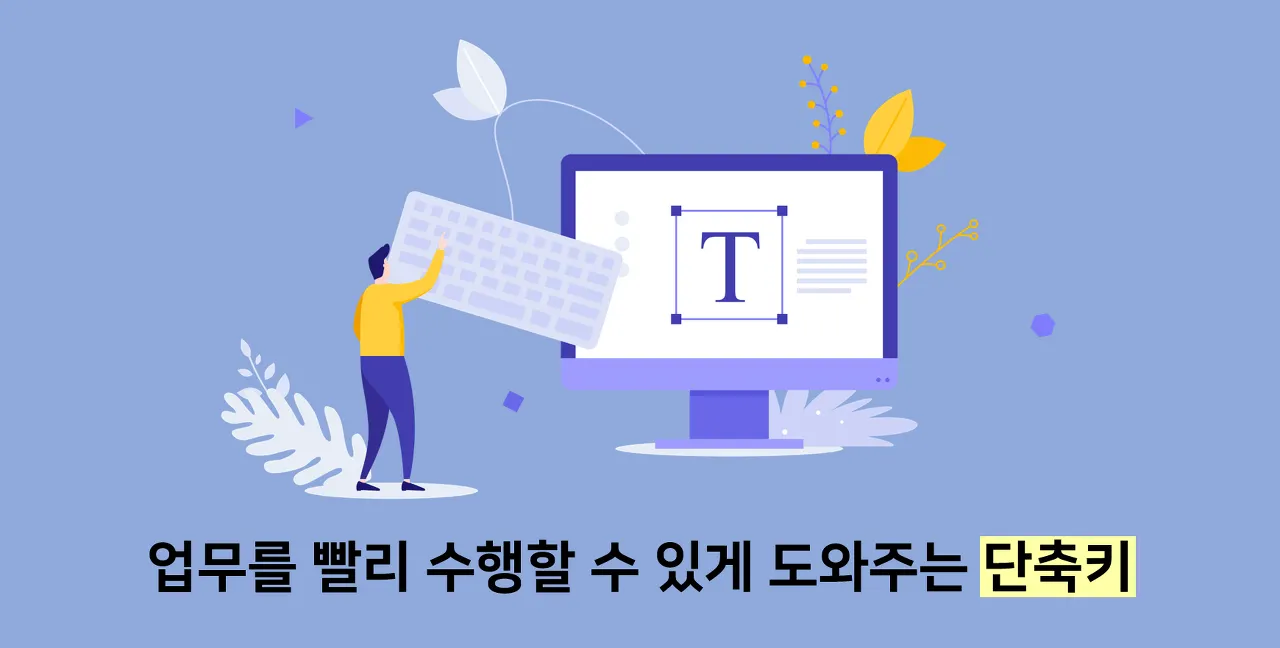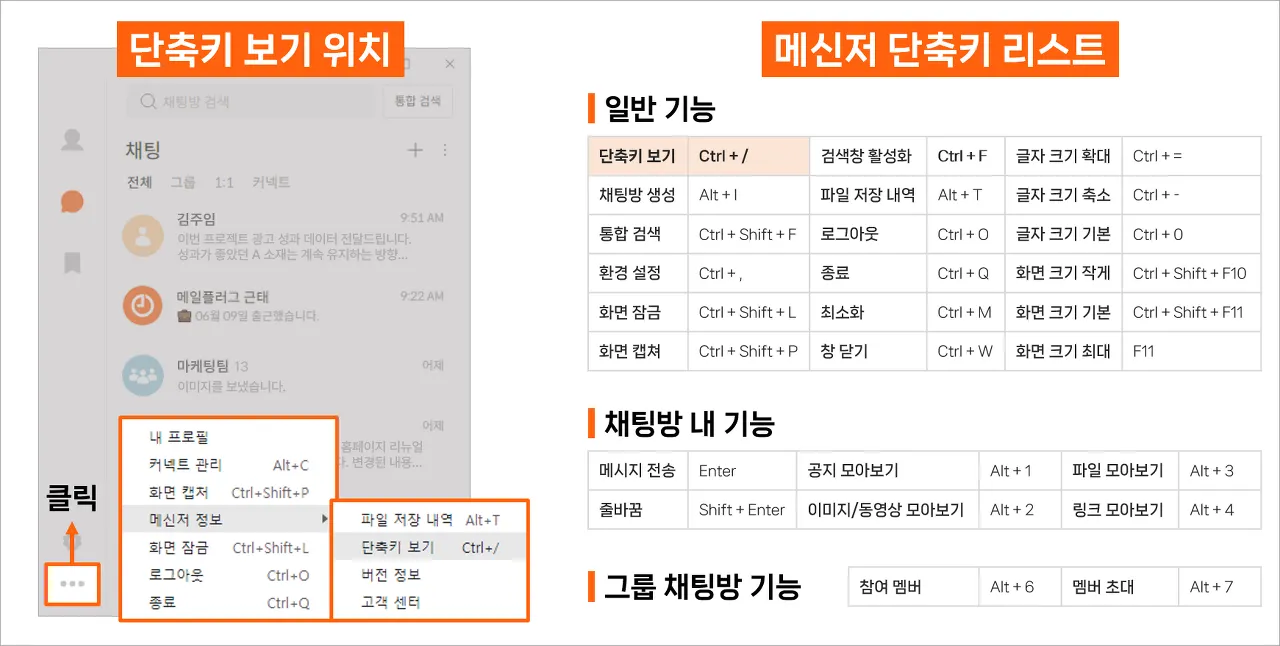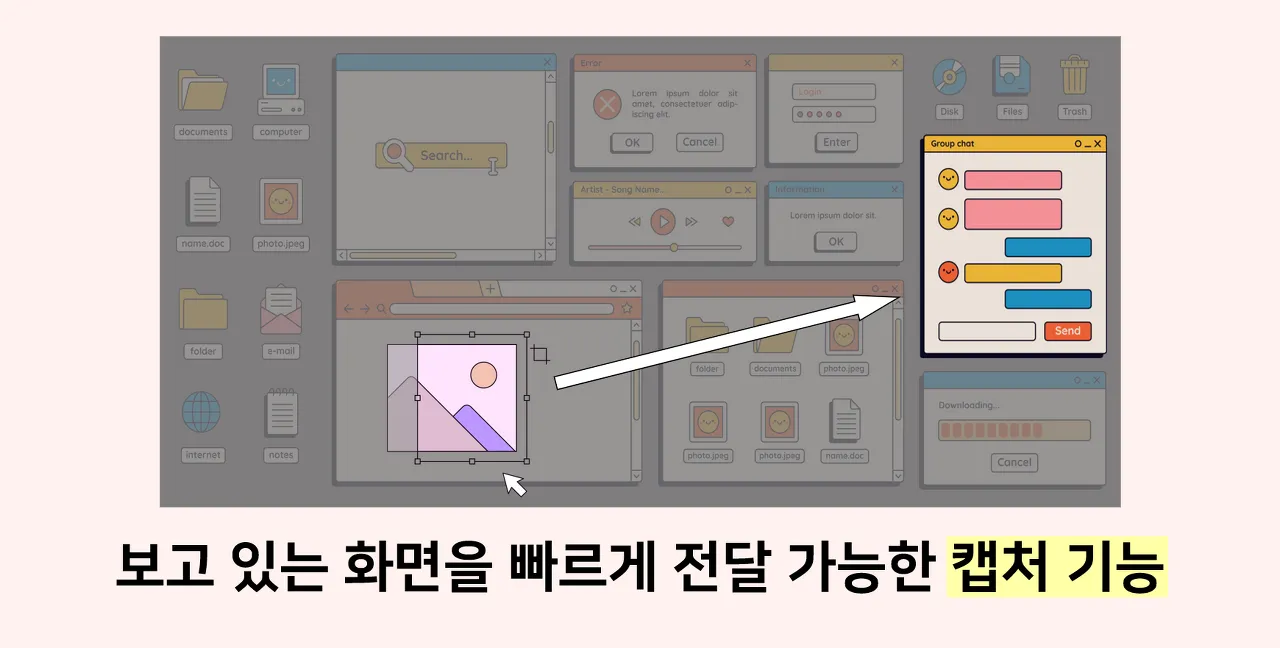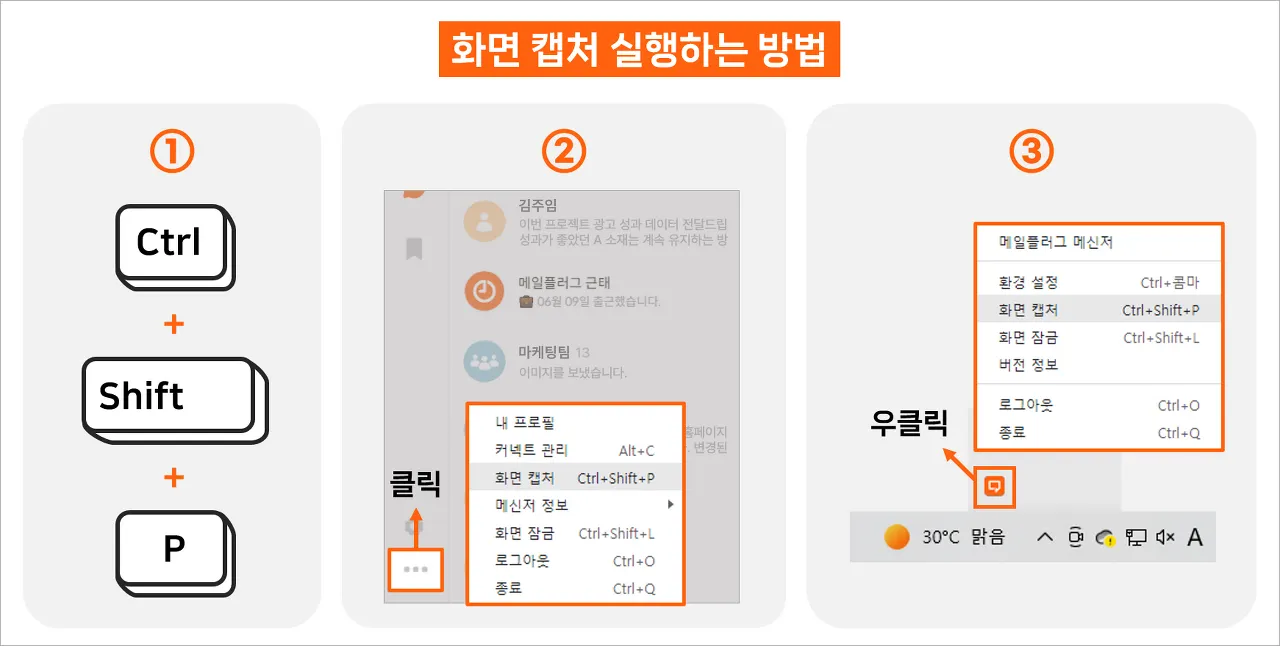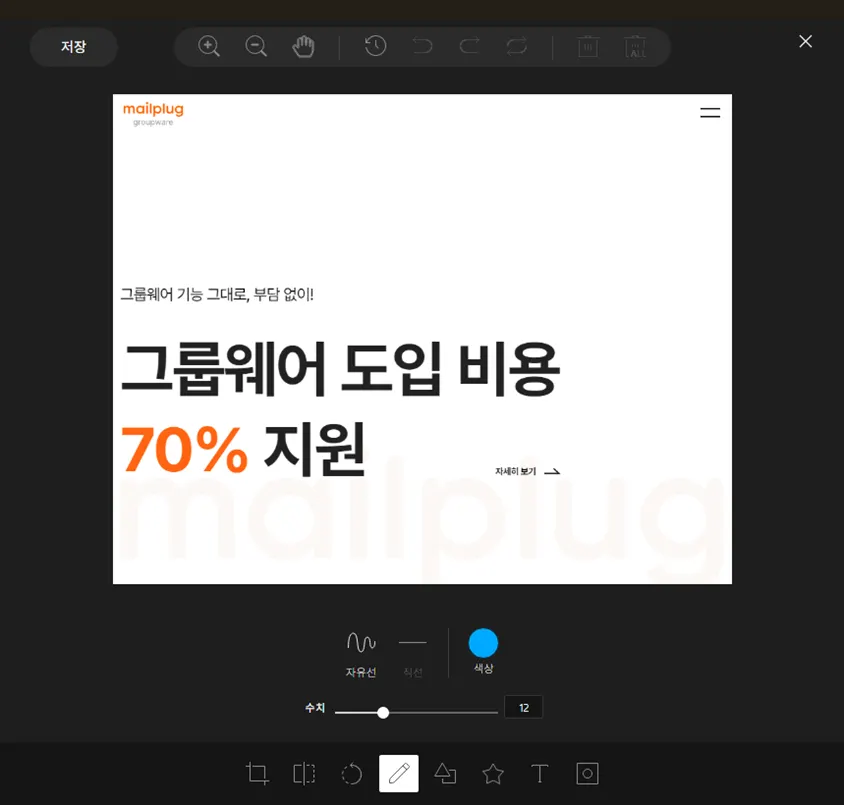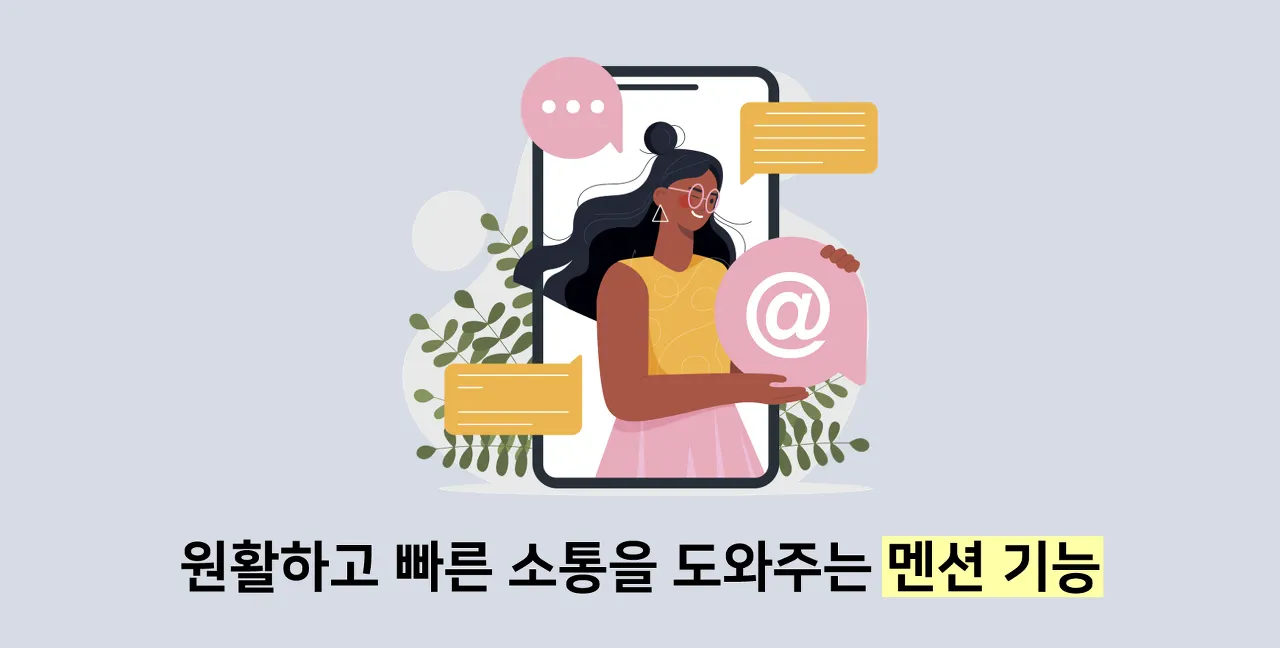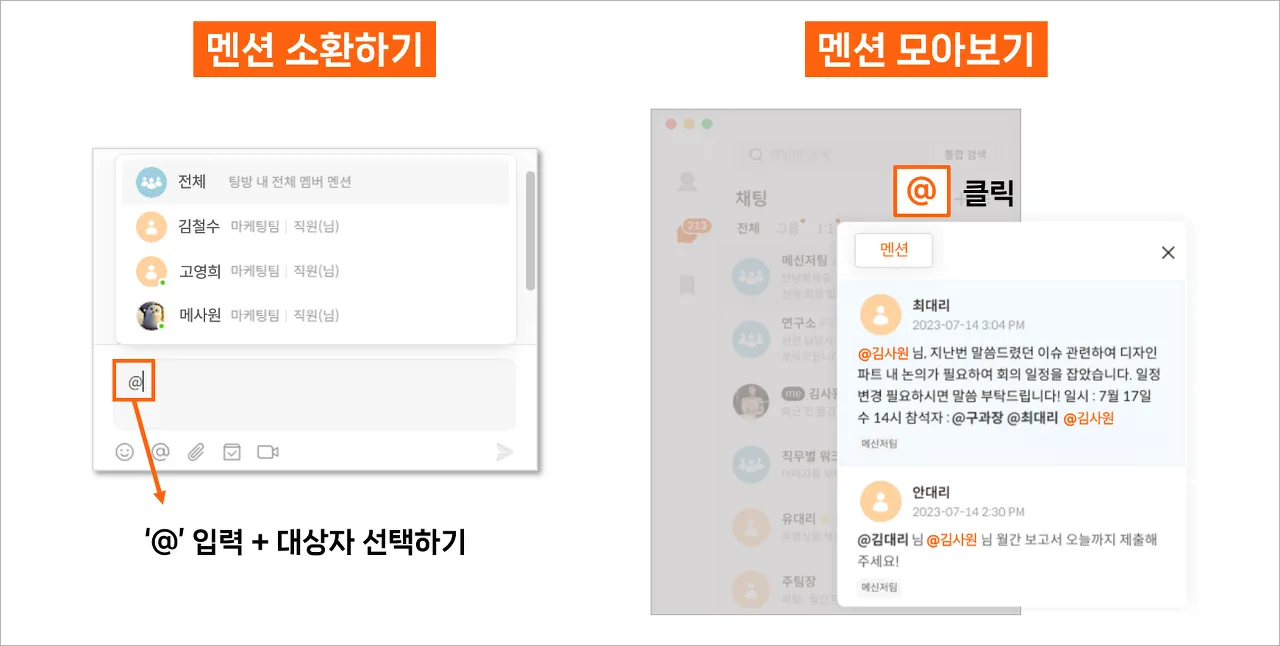안녕하세요. 메일플러그입니다.
업무용 메신저를 어떻게 활용해야 할지 몰라,
단순히 메시지만 주고받는 분들을 위해
오늘의 포스팅을 준비했는데요.
알아두면 유용하게 사용하실 수 있는
빠른 업무 진행을 위한 기능들을 함께 알아보겠습니다!
1. 단축키 활용하기
엑셀이나 파워포인트 등으로 작업을 하실 때,
단축키를 많이들 활용하실 텐데요.
일일이 탭을 클릭해서 기능을 실행하는 것보다
더 빠른 업무 수행이 가능하기 때문이죠.
저희 메일플러그 업무용 메신저에도 이러한 단축키가 존재하는데요.
메신저 정보 > 단축키 보기를 클릭하시면,
다양한 단축 기능들을 확인하실 수 있습니다.
이 또한 단축키로 바로 확인이 가능한데요.
Ctrl + / 을 누르면 이것저것 클릭하지 않아도 바로 나오죠.
자주 사용하는 단축키를 미리 알아두면,
업무를 빠르고 편리하게 진행하실 수 있겠죠?
2. 화면 캡처로 빠르게 전달
일을 하다 보면 내 화면을 캡처해서
동료에게 메신저로 전달해야 하는 상황이 생기는데요.
프린트 스크린키를 이용해 그림판에서
편집하는 것 보다 더 쉽고 간편한 방법이 있습니다.
바로, 메일플러그 업무용 메신저의 화면 캡처 기능을 이용하는 것인데요.
메신저를 켠 상태로 단축키인 Ctrl+Shift+P를 누르면,
바로 기능이 실행되어 원하는 영역을 캡처할 수 있죠.
그 외에 메뉴에서 화면 캡처 버튼을 클릭하거나
윈도우 상태 표시줄 우측 하단 Tray에 있는
파비콘을 우클릭해서 실행하는 방법도 있습니다.
↑ 메일플러그 메신저 캡쳐 편집기
단순 캡처 뿐만 아니라 이미지 편집까지
바로 이어서 진행하실 수 있는데요.
자르기 / 반전 / 회전 / 그리기 / 텍스트
/ 도형 및 아이콘 삽입 / 이미지 붙여 넣기 등
다양한 편집도구가 제공됩니다.
복잡하게 포토샵이나 그림판을 사용하지 않아도,
원하는 이미지를 바로 편집하고 전달하는 것이 가능해
업무 시간이 더욱 단축될 수 있겠죠?
3. 멘션으로 소환하기
업무용 메신저에는 부서 및 프로젝트 별 대화방 등
여러 곳에서 쏟아지는 메시지들로 가득한데요.
그러다 보니, 꼭 확인해야 하는 메시지를
바로 발견하지 못하는 경우가 발생할 수 있죠.
하지만 멘션 기능을 활용하면,
특정 구성원을 소환해 소식을 빠르게 알릴 수 있어
이러한 문제를 방지할 수 있습니다.
멘션을 하는 방법은 간단한데요.
채팅방 메시지 입력란에 @를 입력하고
소환할 대상자를 선택하기만 하면 되죠.
전체적으로 모두가 알아야 하는 내용의 경우,
전체 멤버를 언급하는 것도 가능합니다.
또한 이렇게 언급된 내용은 상단의
@(멘션) 아이콘을 클릭하여 모아볼 수도 있는데요.
꼭 확인해야 하는 중요한 메시지를 바로 확인 가능하니까
협업과 소통을 더 빠르고 원활하게 하실 수 있겠죠?